我的工作每天都和大量的表格打交道,经常要用到分列,介绍一下比较简单的表格分列,有需要的朋友可以参考本文!
方法/步骤
第一:打开要分列的表格,选中要分列的单元格(如:红色方框的部分)
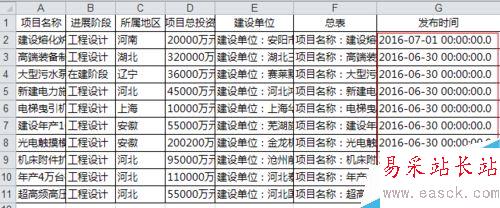
第二:点击“数据”,然后是“分列”
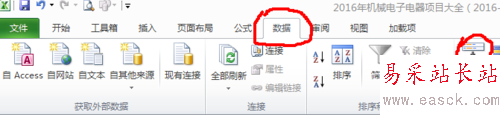
第三:下一步之后会出现:请选择最合适的文件类型
1.分隔符号
2.固定宽度
根据表格内容选择,按照我的表格内容,选择2个中的哪一个都可以。比如选择分隔符号,下一步之后,要勾选在“空格”
如果选择固定宽度,可以自己调整分列线所在的位置,如图3
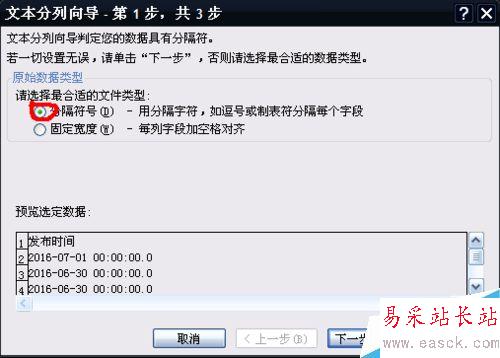
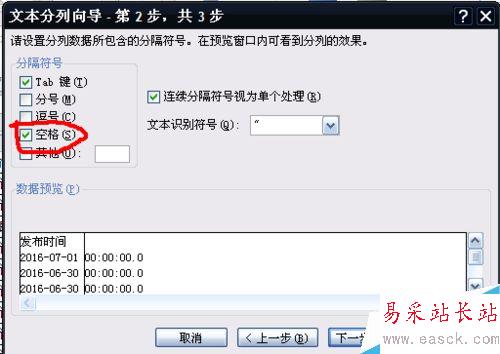
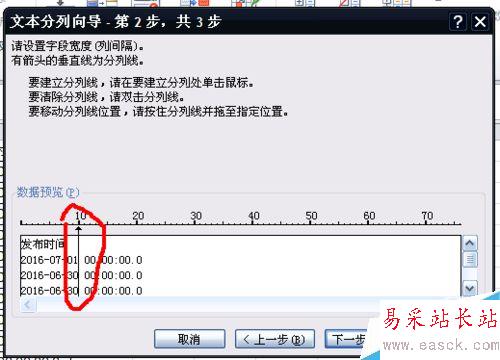
第四:下一步之后,如下图,点击完成。会发现要分列的G列分为了2列(多了H列)
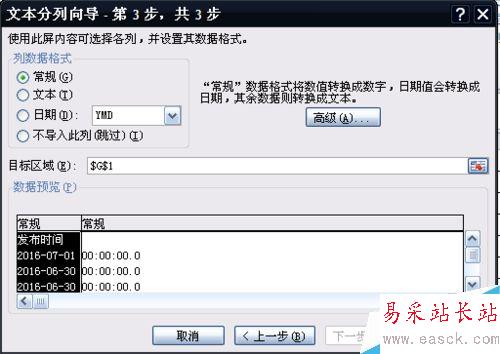
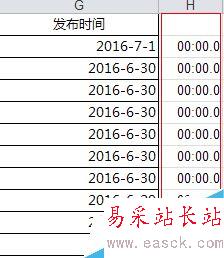
第五:删除H列,就完成了。
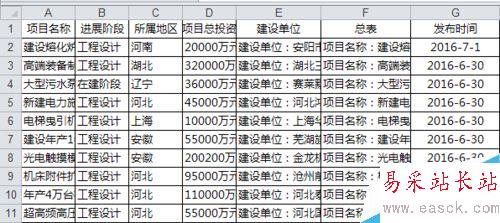
以上就是excel制作简单的表格分列方法介绍,操作很简单的,大家学会了吗?希望这篇文章能对大家有所帮助!
新闻热点
疑难解答